Entfernungsanleitung für die unerwünschte PubSurf-App
![]() Verfasst von Tomas Meskauskas am
Verfasst von Tomas Meskauskas am
Was für eine Art von Anwendung ist PubSurf?
PubSurf ist eine potenziell unerwünschte Anwendung (PUA). Software dieser Klassifizierung verfügt in der Regel über schädliche Funktionen, wie das Sammeln von Informationen, das Erzeugen von Weiterleitungen, das Anzeigen von Werbung usw. Außerdem gelangen PUAs oft in gebündelten Installationsprogrammen (d. h. zusammen mit anderen verdächtigen Anwendungen, Erweiterungen usw.) auf die Systeme.
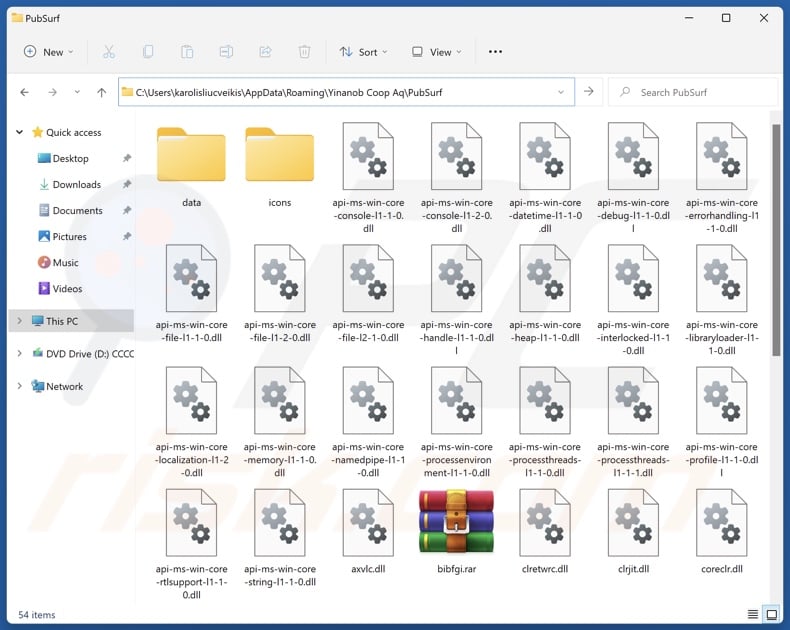
Übersicht über potenziell unerwünschte Anwendungen
Wie bereits in der Einleitung erwähnt, verfügen potenziell unerwünschte Anwendungen häufig über unerwünschte oder gefährliche Funktionen.
In vielen Fällen verfügen diese Anwendungen über die Fähigkeit, Daten zu verfolgen. Zu den gezielten Informationen können gehören: Browser- und Suchmaschinen-Historien, Internet-Cookies, Benutzernamen/Passwörter, persönliche Daten, Kreditkartennummern usw. Diese sensiblen Daten können an Dritte verkauft oder anderweitig zu Gewinnzwecken missbraucht werden.
PUAs können auch als adware, d.h., platzieren grafische Inhalte von Drittanbietern (z. B. Pop-ups, Coupons, Umfragen, Overlays, Banner und andere Anzeigen) auf verschiedenen Oberflächen. Von Adware gelieferte Werbung kann betrügerische und bösartige Inhalte fördern. Ein weiteres Problem sind heimliche Downloads/Installationen, die durch Anklicken der Werbung ausgeführt werden können.
Außerdem können unerwünschte Anwendungen Browser-Hijacking-Fähigkeiten. Diese Anwendungen können Browser-Einstellungen (z. B. Homepages, Standardsuchmaschinen, URLs für neue Browser-Tabs/Fenster usw.) ändern, um Weiterleitungen zu erzeugen. Die Änderungen werden genutzt, um Benutzer zu zwingen, beworbene Websites zu besuchen, wenn sie eine Suchanfrage über die URL-Leiste eingeben oder eine neue Browser-Registerkarte/ein neues Browser-Fenster öffnen.
Normalerweise unterstützt Browser-Hijacking-Software gefälschte Suchmaschinen, die keine Suchergebnisse liefern können und auf legitime Internet-Such-Webseiten umleiten (z.B., Google, Yahoo, Bing, usw.). In den seltenen Fällen, in denen betrügerische Suchmaschinen Suchergebnisse liefern können, sind diese ungenau und enthalten gesponserte, unzuverlässige, irreführende und möglicherweise gefährliche Inhalte.
Zusammenfassend lässt sich sagen, dass PUAs eine Vielzahl von schädlichen Funktionen haben können, die sich nicht auf die zuvor beschriebenen beschränken - daher ist ihr Vorhandensein auf Geräten mit Systeminfektionen, ernsthaften Datenschutzproblemen, finanziellen Verlusten und sogar Identitätsdiebstahl verbunden.
| Name | PubSurf potenziell unerwünschte anwendun |
| Art der Bedrohung | PUP (Potenziell unerwünschtes Programm), PUA (Potenziell unerwünschte Anwendung) |
| Erkennung Namen (Installateur) | Gridinsoft (keine Wolke) (Malware.U.Gen.tr), Vollständige Liste der Erkennungen (VirusTotal) |
| Erkennung Namen (app) | N/A (VirusTotal) |
| Symptome | Ein Programm, an dessen Installation Sie sich nicht erinnern können, ist plötzlich auf Ihrem Computer erschienen. Sie sehen Werbung, die nicht von den Websites stammt, auf denen Sie surfen. Aufdringliche Popup-Werbung. Unerlaubte Weiterleitungen. Verringertes Tempo beim Surfen im Internet. |
| Verteilungsmethoden | Irreführende Pop-up-Anzeigen, kostenlose Software-Installationen (Bündelung). |
| Schaden | Geldverlust (unnötiger Kauf von gefälschter Software), Datenschutzprobleme, unerwünschte Warn-Pop-ups, langsame Computerleistung. |
| Malware-Entfernung (Windows) | Um mögliche Malware-Infektionen zu entfernen, scannen Sie Ihren Computer mit einer legitimen Antivirus-Software. Unsere Sicherheitsforscher empfehlen die Verwendung von Combo Cleaner. |
Potenziell unerwünschte Anwendungsbeispiele
JoisApp, TjboApp, CiviApp, Mixability, und DrawPad Graphic Design sind nur einige unserer neuesten Artikel über unerwünschte Anwendungen.
PUAs können legitim erscheinen und "nützliche" Funktionen anbieten. Allerdings funktionieren diese Anwendungen nur selten so, wie in ihrem Werbematerial angegeben. Versprechungen verschiedener Funktionen werden in der Regel als Köder verwendet, um Nutzer zum Herunterladen/Installieren der Software zu verleiten - daher müssen sie zu diesem Zweck nicht funktionieren.
Es muss betont werden, dass selbst wenn eine Software wie beworben funktioniert, dies allein noch keine Garantie für Rechtmäßigkeit oder Sicherheit ist.
Wie haben sich potenziell unerwünschte Anwendungen auf meinem Computer installiert?
Die "Bündelung" ist bei der Verbreitung von PUAs weit verbreitet. Bei dieser betrügerischen Marketingtechnik werden gewöhnliche Programminstallationen mit (oft mehreren) unerwünschten/schädlichen Zusätzen versehen.
Diese Setups können von Freeware- und kostenlosen Filehosting-Websites, Peer-to-Peer-Sharing-Netzwerken (z. B. Torrent-Clients, eMule usw.) und anderen verdächtigen Quellen heruntergeladen werden.
Das Risiko, versehentlich gebündelte Inhalte in das System einzuschleusen, wird durch überstürzte Installationsvorgänge noch erhöht, z. B. durch Ignorieren von Bedingungen, Überspringen von Schritten oder Abschnitten, Verwendung von "Easy/Express"-Einstellungen usw.
Darüber hinaus werden PUAs auf seriös aussehenden Download-Seiten und Betrugsseiten beworben. Die meisten Besucher gelangen auf diese Seiten über Weiterleitungen, die durch aufdringliche Werbung, Websites, die unseriöse Werbenetzwerke nutzen, falsch geschriebene URLs, Spam-Browser-Benachrichtigungen, und installierte Adware (mit der Fähigkeit, den Browser zu öffnen).
Außerdem wird unerwünschte Software durch aufdringliche Werbung verbreitet. Nach dem Anklicken können einige dieser Anzeigen Skripte ausführen, um Downloads/Installationen ohne Zustimmung des Benutzers durchzuführen.
Wie lässt sich die Installation potenziell unerwünschter Anwendungen vermeiden?
Es ist wichtig, dass Sie sich vor dem Herunterladen oder Kauf von Software informieren. Alle Downloads müssen über offizielle und überprüfte Kanäle erfolgen. Wir empfehlen, die Installation mit Vorsicht anzugehen, z. B. indem Sie die Bedingungen lesen, die verfügbaren Optionen prüfen, die Einstellungen "Benutzerdefiniert/Erweitert" verwenden und alle zusätzlichen Apps, Erweiterungen, Funktionen usw. ablehnen.
Betrügerische und gefährliche Online-Inhalte erscheinen in der Regel legitim und harmlos - daher raten wir zur Wachsamkeit beim Surfen. Aufdringliche Werbung zum Beispiel sieht zwar harmlos aus, leitet die Nutzer aber auf höchst fragwürdige Seiten um (z. B. Betrug, Glücksspiel, Pornografie usw.).
Wenn Sie ständig auf solche Werbung und/oder Weiterleitungen stoßen, sollten Sie Ihr Gerät überprüfen und sofort alle fragwürdigen Anwendungen und Browser-Erweiterungen/Plug-ins entfernen. Wenn Ihr Computer bereits mit PUAs infiziert ist, empfehlen wir, einen Scan mit Combo Cleaner durchzuführen, um sie automatisch zu entfernen.
Screenshot einer betrügerischen Website, die für die unerwünschte Anwendung PubSurf wirbt:
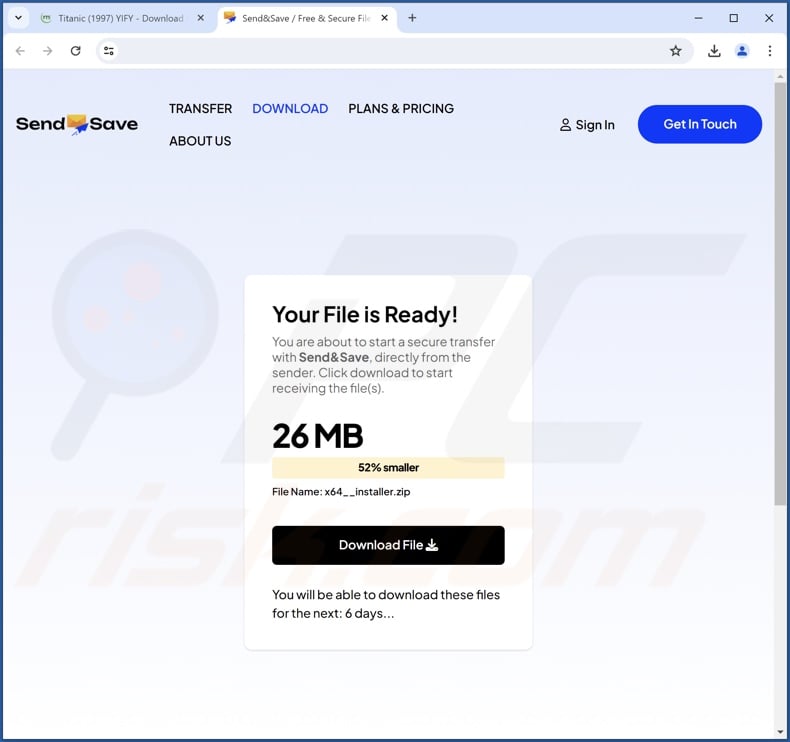
Umgehende automatische Entfernung von Malware:
Die manuelle Entfernung einer Bedrohung kann ein langer und komplizierter Prozess sein, der fortgeschrittene Computerkenntnisse voraussetzt. Combo Cleaner ist ein professionelles, automatisches Malware-Entfernungstool, das zur Entfernung von Malware empfohlen wird. Laden Sie es durch Anklicken der untenstehenden Schaltfläche herunter:
▼ LADEN Sie Combo Cleaner herunter
Der kostenlose Scanner prüft, ob Ihr Computer infiziert ist. Um das Produkt mit vollem Funktionsumfang nutzen zu können, müssen Sie eine Lizenz für Combo Cleaner erwerben. Auf 7 Tage beschränkte kostenlose Testversion verfügbar. Eigentümer und Betreiber von Combo Cleaner ist Rcs Lt, die Muttergesellschaft von PCRisk. Lesen Sie mehr. Indem Sie Software, die auf dieser Internetseite aufgeführt ist, herunterladen, stimmen Sie unseren Datenschutzbestimmungen und Nutzungsbedingungen zu.
Schnellmenü:
- Was ist PubSurf?
- SCHRITT 1. Deinstallieren Sie betrügerische Anwendungen über die Systemsteuerung.
- SCHRITT 2. Entfernen Sie schädliche Erweiterungen aus Google Chrome.
- SCHRITT 3. Entfernen Sie potenziell unerwünschte Plug-Ins aus Mozilla Firefox.
- SCHRITT 4. Entfernen Sie schädliche Erweiterungen aus Safari.
- SCHRITT 5. Entfernen Sie schädliche Plug-Ins aus Microsoft Edge.
Entfernung von potenziell unerwünschten Anwendungen:
Windows 10 Nutzer:

Machen Sie einen Rechtsklick in der linken unteren Ecke des Bildschirms, im Schnellzugriffmenü wählen Sie Systemsteuerung aus. Im geöffneten Fenster wählen Sie Ein Programm deinstallieren.
Windows 7 Nutzer:

Klicken Sie auf Start ("Windows Logo" in der linken, unteren Ecke Ihres Desktop), wählen Sie Systemsteuerung. Suchen Sie Programme und klicken Sie auf Ein Programm deinstallieren.
macOS (OSX) Nutzer:

Klicken Sie auf Finder, wählen Sie im geöffneten Fenster Anwendungen. Ziehen Sie die App vom Anwendungen Ordner zum Papierkorb (befindet sich im Dock), machen Sie dann einen Rechtsklick auf das Papierkorbzeichen und wählen Sie Papierkorb leeren.
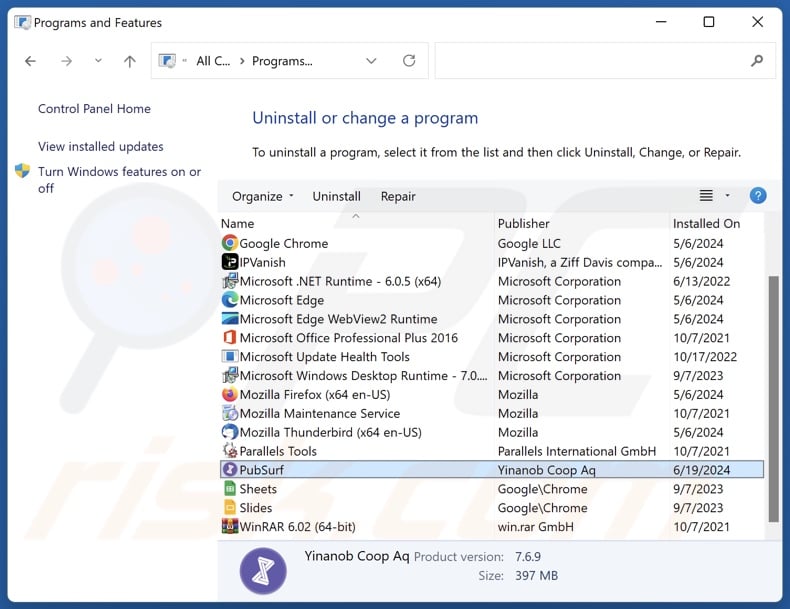
Suchen Sie im Fenster Deinstallationsprogramme nach "PubSurf" und anderen verdächtigen/kürzlich installierten Anwendungen, wählen Sie diese Einträge aus und klicken Sie auf "Deinstallieren" oder "Entfernen".
Nachdem Sie die potenziell unerwünschte Anwendung deinstalliert haben, überprüfen Sie Ihren Computer auf verbleibende unerwünschte Komponenten oder mögliche Malware-Infektionen. Verwenden Sie zum Scannen Ihres Computers empfohlene Software zum Entfernen von Malware.
Entfernen Sie bösartige Erweiterungen aus Internet-Browsern:
Zum Zeitpunkt der Recherche installierte PubSurf keine unerwünschten Browser-Erweiterungen. Einige unerwünschte Anwendungen können jedoch zusammen mit Adware und Browser-Hijackern installiert werden. Wenn Sie beim Surfen im Internet auf unerwünschte Werbung oder Weiterleitungen stoßen, fahren Sie mit der Entfernungsanleitung unten fort.
Video, das zeigt, wie man potenziell unerwünschte Browser-Add-ons entfernt:
 Entfernen Sie schädliche Erweiterungen aus Google Chrome:
Entfernen Sie schädliche Erweiterungen aus Google Chrome:

Klicken Sie auf das Chrome-Menüsymbol ![]() (in der oberen rechten Ecke von Google Chrome), wählen Sie "Mehrere Tools" und klicken Sie auf "Erweiterungen". Suchen Sie alle kürzlich installierten verdächtigen Erweiterungen, wählen Sie diese Einträge aus und klicken Sie auf "Entfernen".
(in der oberen rechten Ecke von Google Chrome), wählen Sie "Mehrere Tools" und klicken Sie auf "Erweiterungen". Suchen Sie alle kürzlich installierten verdächtigen Erweiterungen, wählen Sie diese Einträge aus und klicken Sie auf "Entfernen".
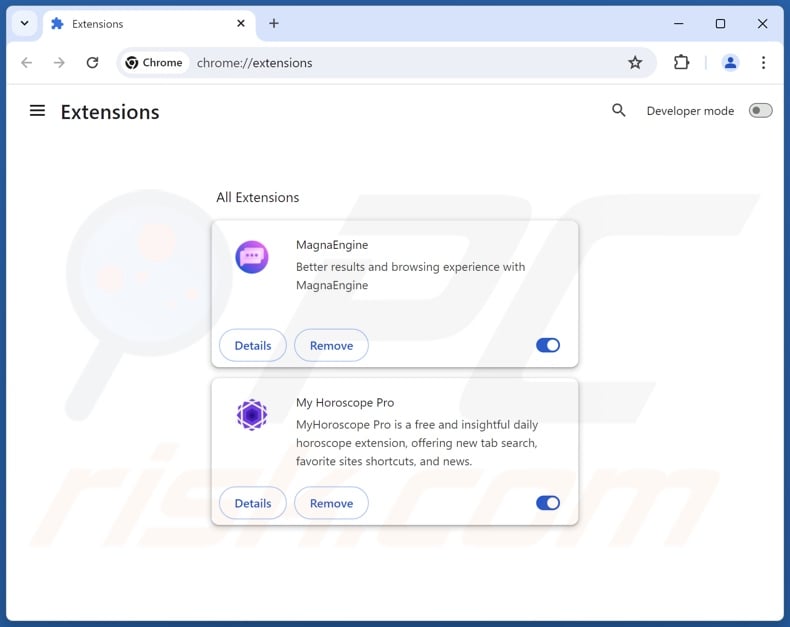
Alternative Methode:
Falls Sie weiterhin Probleme mit der Entfernung von pubsurf potenziell unerwünschte anwendun haben, setzen Sie die Einstellungen Ihres Google Chrome Browsers zurück. Klicken Sie auf das Chrome Menü-Symbol ![]() (in der oberen rechten Ecke von Google Chrome) und wählen Sie Einstellungen. Scrollen Sie zum Ende der Seite herunter. Klicken Sie auf den Erweitert... Link.
(in der oberen rechten Ecke von Google Chrome) und wählen Sie Einstellungen. Scrollen Sie zum Ende der Seite herunter. Klicken Sie auf den Erweitert... Link.

Nachdem Sie zum Ende der Seite hinuntergescrollt haben, klicken Sie auf das Zurücksetzen (Einstellungen auf ihren ursprünglichen Standard wiederherstellen) Feld.

Im geöffneten Fenster bestätigen Sie, dass Sie die Google Chrome Einstellungen auf Standard zurücksetzen möchten, indem Sie auf das Zurücksetzen Feld klicken.

 Entfernen Sie schädliche Plugins aus Mozilla Firefox:
Entfernen Sie schädliche Plugins aus Mozilla Firefox:
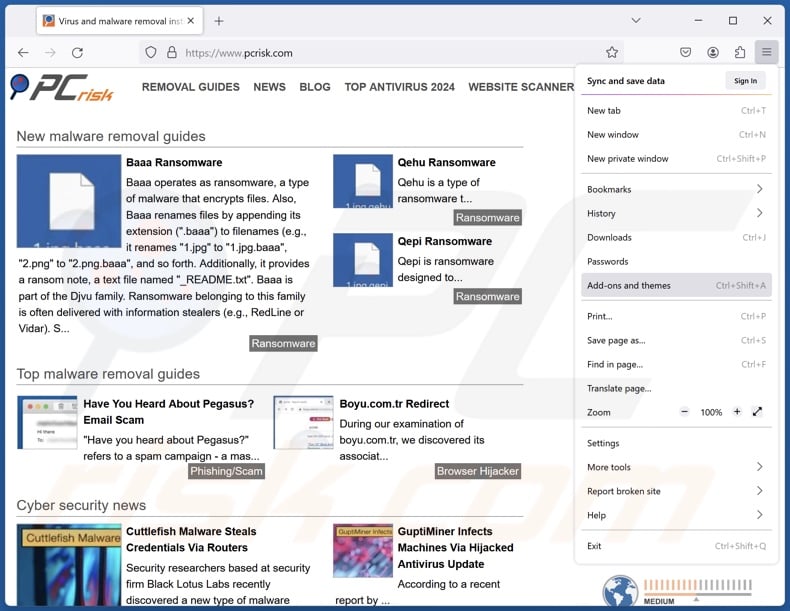
Klicken Sie auf das Firefox-Menü ![]() (in der oberen rechten Ecke des Hauptfensters), wählen Sie "Add-ons und Themen". Klicken Sie auf "Erweiterungen", suchen Sie im geöffneten Fenster alle kürzlich installierten verdächtigen Erweiterungen, klicken Sie auf die drei Punkte und dann auf "Entfernen".
(in der oberen rechten Ecke des Hauptfensters), wählen Sie "Add-ons und Themen". Klicken Sie auf "Erweiterungen", suchen Sie im geöffneten Fenster alle kürzlich installierten verdächtigen Erweiterungen, klicken Sie auf die drei Punkte und dann auf "Entfernen".
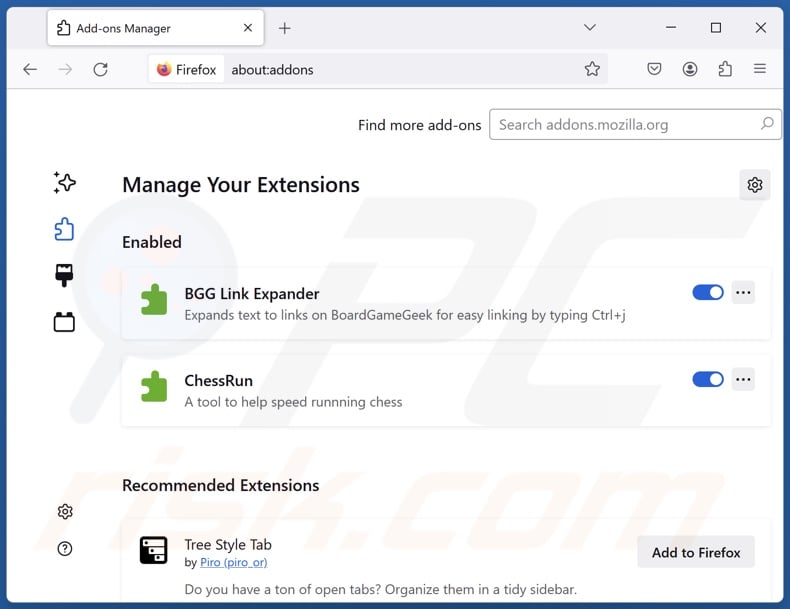
Alternative Methode:
Computernutzer, die Probleme mit der Entfernung von pubsurf potenziell unerwünschte anwendun haben, können Ihre Mozilla Firefox Einstellungen auf Standard zurücksetzen. Öffnen Sie Mozilla Firefox. In der oberen rechten Ecke des Hauptfensters klicken Sie auf das Firefox Menü ![]() , im geöffneten Menü klicken Sie auf das Hilfsmenü öffnen Feld
, im geöffneten Menü klicken Sie auf das Hilfsmenü öffnen Feld ![]()

Wählen Sie Problemlösungsinformationen.

Im geöffneten Fenster klicken Sie auf das Firefox Zurücksetzen Feld.

Im geöffneten Fenster bestätigen Sie, dass sie die Mozilla Firefox Einstellungen auf Standard zurücksetzen wollen, indem Sie auf das Zurücksetzen Feld klicken.

 Bösartige Erweiterungen von Safari entfernen:
Bösartige Erweiterungen von Safari entfernen:

Vergewissern Sie sich, dass Ihr Safari Browser aktiv ist, klicken Sie auf das Safari Menü und wählen Sie Einstellungen...

Klicken Sie im geöffneten Fenster auf Erweiterungen, suchen Sie nach kürzlich installierten, verdächtigen Erweiterungen, wählen Sie sie aus und klicken Sie auf Deinstallieren.
Alternative Methode:
Vergewissern Sie sich, dass Ihr Safari Browser aktiv ist und klicken Sie auf das Safari Menü. Vom sich aufklappenden Auswahlmenü wählen Sie Verlauf und Internetseitendaten löschen...

Wählen Sie im geöffneten Fenster Gesamtverlauf und klicken Sie auf das Verlauf löschen Feld.

 Bösartige Erweiterungen von Microsoft Edge entfernen:
Bösartige Erweiterungen von Microsoft Edge entfernen:

Klicken Sie auf das Edge Menüsymbol ![]() (in der oberen rechten Ecke von Microsoft Edge), wählen Sie "Erweiterungen". Suchen Sie nach allen kürzlich installierten verdächtigen Browser-Add-Ons und klicken Sie unter deren Namen auf "Entfernen".
(in der oberen rechten Ecke von Microsoft Edge), wählen Sie "Erweiterungen". Suchen Sie nach allen kürzlich installierten verdächtigen Browser-Add-Ons und klicken Sie unter deren Namen auf "Entfernen".

Alternative Methode:
Wenn Sie weiterhin Probleme mit der Entfernung von pubsurf potenziell unerwünschte anwendun haben, setzen Sie Ihre Microsoft Edge Browsereinstellungen zurück. Klicken Sie auf das Edge Menüsymbol ![]() (in der oberen rechten Ecke von Microsoft Edge) und wählen Sie Einstellungen.
(in der oberen rechten Ecke von Microsoft Edge) und wählen Sie Einstellungen.

Im geöffneten Einstellungsmenü wählen Sie Einstellungen wiederherstellen.

Wählen Sie Einstellungen auf ihre Standardwerte zurücksetzen. Im geöffneten Fenster bestätigen Sie, dass Sie die Microsoft Edge Einstellungen auf Standard zurücksetzen möchten, indem Sie auf die Schaltfläche "Zurücksetzen" klicken.

- Wenn dies nicht geholfen hat, befolgen Sie diese alternativen Anweisungen, die erklären, wie man den Microsoft Edge Browser zurückstellt.
Zusammenfassung:
 Meistens infiltrieren werbefinanzierte Software, oder potenziell unerwünschte Anwendungen, die Internetbrowser von Benutzern beim Herunterladen kostenloser Software. Einige der bösartigen Downloadseiten für kostenlose Software, erlauben es nicht, die gewählte Freeware herunterzuladen, falls sich Benutzer dafür entscheiden, die Installation beworbener Software abzulehnen. Beachten Sie, dass die sicherste Quelle zum Herunterladen kostenloser Software die Internetseite ihrer Entwickler ist. Falls Ihr Download von einem Downloadklienten verwaltet wird, vergewissern Sie sich, dass Sie die Installation geförderter Browser Programmerweiterungen und Symbolleisten ablehnen.
Meistens infiltrieren werbefinanzierte Software, oder potenziell unerwünschte Anwendungen, die Internetbrowser von Benutzern beim Herunterladen kostenloser Software. Einige der bösartigen Downloadseiten für kostenlose Software, erlauben es nicht, die gewählte Freeware herunterzuladen, falls sich Benutzer dafür entscheiden, die Installation beworbener Software abzulehnen. Beachten Sie, dass die sicherste Quelle zum Herunterladen kostenloser Software die Internetseite ihrer Entwickler ist. Falls Ihr Download von einem Downloadklienten verwaltet wird, vergewissern Sie sich, dass Sie die Installation geförderter Browser Programmerweiterungen und Symbolleisten ablehnen.
Hilfe beim Entfernen:
Falls Sie Probleme beim Versuch pubsurf potenziell unerwünschte anwendun von Ihrem Computer zu entfernen haben, bitten Sie bitte um Hilfe in unserem Schadensoftware Entfernungsforum.
Kommentare hinterlassen:
Falls Sie zusätzliche Informationen über pubsurf potenziell unerwünschte anwendun, oder ihre Entfernung haben, teilen Sie bitte Ihr Wissen im unten aufgeführten Kommentare Abschnitt.
Quelle: https://www.pcrisk.com/removal-guides/30259-pubsurf-unwanted-application
Häufig gestellte Fragen (FAQ)
Was ist der Zweck einer unerwünschten Bewerbung?
Der Grund für die Entwicklung unerwünschter Anwendungen ist der Profit. Die Entwickler/Herausgeber können Einnahmen durch Werbung für Inhalte (über Weiterleitungen, Werbung usw.), aggressive/betrügerische In-App-Käufe, Datensammlung/-verkauf usw. erzielen.
Ist die unerwünschte PubSurf-Anwendung legal?
In den meisten Fällen werden unerwünschte Anwendungen als legal angesehen, da ihre EULAs (Endbenutzer-Lizenzvereinbarungen) das Verhalten der Software genau beschreiben.
Ist die Installation von PubSurf auf meinem Computer gefährlich?
Unerwünschte Anwendungen haben in der Regel schädliche Funktionen, wie z. B. die Anzeige von Werbung, die Generierung von Weiterleitungen, das Sammeln privater Informationen usw. Im Allgemeinen wird das Vorhandensein solcher Software auf Geräten mit Systeminfektionen, schweren Datenschutzproblemen, finanziellen Verlusten und sogar Identitätsdiebstahl in Verbindung gebracht.
Hilft mir Combo Cleaner bei der Entfernung der unerwünschten Anwendung PubSurf?
Ja, Combo Cleaner scannt Ihren Computer und beseitigt erkannte unerwünschte/schädliche Anwendungen. Beachten Sie, dass die manuelle Entfernung (ohne Hilfe von Sicherheitssoftware) möglicherweise keine perfekte Lösung ist. In manchen Fällen bleiben nach der manuellen Entfernung einer Anwendung verschiedene Reste (Dateien) im System verborgen. Diese Überbleibsel können weiterhin ausgeführt werden und Probleme verursachen. Daher muss unerwünschte Software gründlich entfernt werden.
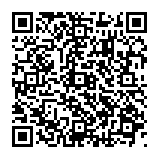
▼ Diskussion einblenden